
Standard Mozilla Firefox-webbläsarfunktionalitet gör det möjligt för användare att göra många användbara åtgärder som mycket förenklar interaktionsprocessen med sidor på Internet. Detta inkluderar möjligheten att återställa tidigare sessioner med det inbyggda verktyget. Men dess alternativ är inte tillräckligt eftersom det endast är avsett för att öppna de senaste stängda flikarna. På grund av detta har utvecklarna från tredje part skapat många liknande lösningar, men med utökad funktionalitet. Det handlar om detta att vi kommer att prata inom ramen för dagens artikel.
Vi inkluderade inte en standard session manager i den här listan, eftersom det inte tillåter dig att självständigt hantera dem, och bara fungerar för återhämtning. Men om du appellerade till den här artikeln, för att få reda på det här sättet, rekommenderar vi att du läser ett annat material på vår hemsida genom att klicka på följande länk. Alla tillgängliga sessioner Återställningsmetoder beskrivs i detalj.
Läs mer: Restaurering av föregående session i Mozilla Firefox
Mysans
Den första expansionen av vår nuvarande lista kallas mysans, från vilka huvudsyftet med det här verktyget redan blir klart. Efter att ha installerat det från den officiella butiken får användaren en ny meny där den när som helst kan spara den aktuella statusen för webbläsaren, inklusive privata fönster, dolda flikar och andra tillägg. Det finns inga restriktioner för att skapa kopior, så användaren har inga problem om han behöver göra flera olika kopior på en gång och tillämpa dem i framtiden. Om några av fönstren eller till exempel, specifika flikar inte ska komma till återställningsperioden, är motsvarande kryssrutor helt enkelt bort i huvudmenyn.

Separat vill vi prata om parametrarna för den aktuella tillägget. I konfigurationsfönstret finns det många användbara saker som hjälper till om du behöver ändra standardalternativ. Här kan du konfigurera bevarandet av privata fönster, automatisk lagring och välj en konfiguration för dolda flikar som relaterar till specifika tillägg. Vinnare av svaga datorer uppmanas att vara uppmärksam på tidslinjens funktion. Det sparar alla fönster och flikar med en viss tidsperiod med vissa begränsningar på öppna element. Det här alternativet fungerar en analog automatisk lagring, inte så mycket laddningskomponenter.
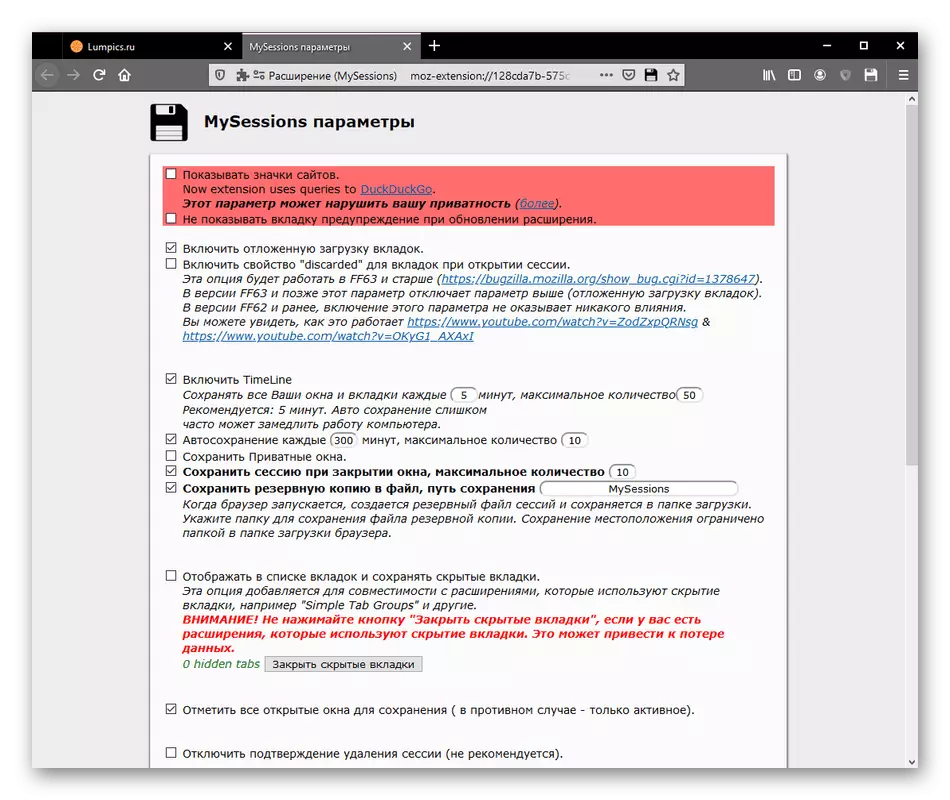
Låt oss sammanfatta om mysanser. Det här är en utmärkt sessionchef som ger många användbara funktioner till de användare som är intresserade av konstant bevarande av deras webbläsares tillstånd, och det vanliga inbyggda verktyget är helt enkelt inte lämpligt för honom. Du kan ladda ner den via den officiella Firefox-butiken genom att bara fylla i några få klick.
Ladda ner mysanser från Mozilla Add-Ons
Tab Session Manager.
Tab Session Manager är en annan liknande expansion som fungerar ungefär med samma princip som den tidigare representanten. Genom popup-menyn Tillägg, som är tillgänglig för öppningen och som en separat flik, är automatisk och användarbesparande session. För varje sådan inspelning kan du ställa in ett godtyckligt namn och ställa in etiketterna. Dessutom finns det information om antalet sidinnehåll och den sista konserveringstiden. Härifrån övergången till posterna och deras borttagning. Listan med sessioner sorteras efter olika parametrar, till exempel på nyhet, alfabet eller datum för de senaste ändringarna.

Låt oss nu ta en titt på de grundläggande inställningarna. Det finns lite fler av dem än i det tidigare mysesessionsverktyget, men det finns redan nämnda parametrar, till exempel att spara privata fönster och konfigurera den automatiska sessionuppdateringen. Du kan konfigurera trädstilsträdstilstilstilen för att återställa sitt tillstånd, men för det behöver du mer tid. Dessutom är listan över sidor som inte faller under de spara sessionerna och antalet maximala överskrivningar för en session konfigurerad.

I huvudmeny-fliken sessionchef, kallas den andra sektionen "sessioner". Det är lämpligt att exportera eller importera sparade poster i form av enskilda filer, vilket gör det möjligt för dem att användas även på en annan webbläsare. Du kan också ange en lista med webbplatser här för att skapa en ny session från dem, och knappen "Radera alla sessioner" är nedan.

I slutet vill vi nämna närvaron av snabbtangenter. De är inte så många här, men de kommer mycket att förenkla processen med interaktion med Tab Session Manager. Varje sådan kombination är konfigurerad av användaren manuellt efter eget gottfinnande. Om du inte använder funktionen Auto Storage, var uppmärksam på "Spara sessionen". Ställ in kombinationen för det här alternativet för att snabbt tillämpa det.

Hämta Tab Session Manager från Mozilla Add-Ons
TaBOO - Session Manager
Följande anknytning som vi vill observera i dagens material kommer att passa de användare som vill få en minsta uppsättning ytterligare funktioner, med fokus på sin uppmärksamhet enbart på att spara sessioner. TabBoo-sessionchefen är bara skapandet av ett obegränsat antal poster med de angivna flikarna. Därefter kommer dessa flikar att vara tillgängliga för borttagning, och varje session är redigerad enligt användarens eget gottfinnande, inklusive namnet på posten. Om de skapade sessionerna har ett stort antal, erbjuder utvecklarna av Tabboo-Session Manager att använda den inbyggda sökningen med namn. Vi föreslår att det här kostnadsfritt tillägg för att snabbt hantera sin funktionalitet.

Hämta TabBoo - Session Manager från Mozilla Add-Ons
Session synkronisering.
Session Sync Supplement-gränssnittet är ungefär lika med andra tidigare reformerade tillägg för att hantera sessioner i Mozilla Firefox. Efter installationen på topppanelen läggs motsvarande knapp till tillagd. Klicka på den för att öppna huvudmenyn för synkronisering. Detta fönster är uppdelat i flera sektioner och en panel med ytterligare verktyg. Den första fliken kallas "session" och den visar en lista över sparade sessioner. Om du byter till "History" kan du inte bara spåra de besökta sidorna, utan också lägga till dem i dina favoriter eller bifoga någon av de sparade sessionerna. Vid den första bekanta med Session Sync kan du märka frånvaron av en knapp för att lägga till en ny session. Faktum är att det här verktyget kallas genom snabbmenyn, och det visas efter att ha tryckt på PCM på en ledig plats i sessionssektionen. Elements på den övre panelen Låter dig gå till fliken, lägg till den i dina favoriter eller skriva över det aktuella sparandet.

Låt oss prata om de inställningar som finns i Session Sync. För att öppna den här menyn måste du klicka på knappen i form av tre vertikala punkter, som ligger till höger om verktygsfältet och väljer "Alternativ" där. Nu kan du anpassa storleken på expansionsfönstret och teckensnitt eftersom det blir nöjd. I kategorin "UI-skalning" för detta tilldelas alla sex punkter. Minska eller höja värdena för att justera de optimala dimensionerna. Nästa går för att styra musknapparna och snabbtangenterna. Här är redigeringen av de åtgärder som kommer att utföras när du klickar på de sparade knapparna eller tangenterna. I de flesta fall lämnas allt som standard, men ingenting stör dig för att passa dessa parametrar för dig själv. Om du behöver importera eller exportera aktuella sessioner, använd funktionen Exportera / Import.
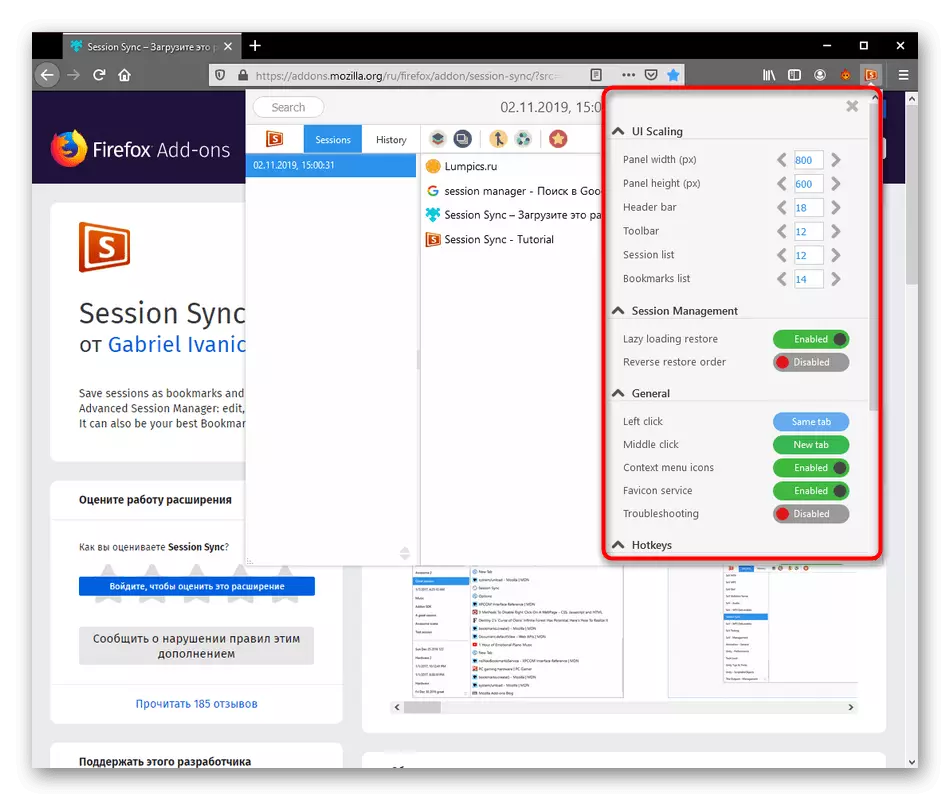
Som du kan se Session Sync - en mycket bekväm och multifunktionell lösning för hantering av sessioner i den aktuella webbläsaren. Med interaktionen med den, även nybörjare användare som inte talar engelska, eftersom gränssnittet är gjord i en intuitiv form. Om du har en önskan att lära dig mer om alla tillgängliga alternativ rekommenderar vi att du läser de officiella riktlinjerna från utvecklarna, länkar som du hittar i huvudmenyn i det här tillskottet.

Hämta sessionssynkronisering från Mozilla Add-Ons
Session chef.
Session Boss är en annan förlängning lämplig för vår artikel idag. I huvudfönstret kan du klicka på en speciellt betecknad knapp för att spara en användarsession som består av ett obegränsat antal flikar. Därefter har du tillgång till att redigera dessa mest sessioner, inklusive deras byte av, lägga till eller ta bort flikar. Alla sidor som sparas i den valda sessionen visas i rätt ordningslinje.

Dessutom, i samma fönster, byter till andra flikar. Var uppmärksam på "Schemalagd Backup". Alla ändringar sparas här några minuter så att de i framtiden kan återställas vid ett bekvämt ögonblick. Genomförandet av utseendet är exakt detsamma som i den tidigare fliken. Om du behöver hitta den sparade kopian under en viss period, använd sökningen eller sätt på sorteringsläge med angivna parametrar. I namnen på kopior finns det all nödvändig information som gör att du snabbt kan hitta önskat alternativ.

Låt oss prata om Session Boss-inställningarna, övergången till vilken utförs via popup-menyn. Den mest intressanta funktionen som ligger här heter "Återställ action vid Browser Startup". Hon är ansvarig för att återställa sessioner när du öppnar en webbläsare. Du väljer självständigt den typ av denna återställning, till exempel den senast sparade kopian eller manuellt vald. Skapa säkerhetskopior på ett schema eller omedelbart efter att du har gjort ändringar kan också vara inaktiverade eller aktiverade genom att flytta den lämpliga reglaget. Om du vill begränsa antalet användares sessioner, ändra värdet i parametrens maximala användares sessioner. Detsamma gäller för "max ändringssessioner". När gränsen är uppnådd, kommer gamla sessioner att raderas automatiskt.

Ladda ner sessionschef från Mozilla Add-ons
Enkel session manager.
Enkel sessionchef är den enklaste expansion som vi vill prata inom dagens material. Den har bara den huvudsakliga uppsättningen funktioner, och distributionen till fönstren, sökalternativen eller den flexibla redigeringen saknas här, så den här lösningen är senast den sista platsen för vår recension. Omedelbart efter installationen kan du gå till huvudmenyn och klicka på den angivna knappen för att skapa en kopia av sessionen. Här är det valt med sitt namn, skapningsdatum, antalet Windows-fångade och inkommande flikar. Om några av webbplatserna inte behöver spara för den här sessionen är det tillräckligt att bara ta bort ett fält från motsvarande objekt. Inga fler parametrar när du skapar en session kan inte väljas.

Övergången till varje skapad session utförs genom ett dubbelklick på sin kakel i samma huvudmeny. Om när du öppnar några flikar redan är i ett aktivt skick kan de ersättas med uppdatering. För detta är ett specialternativ "ersatt nuvarande flikar" tilldelat. Nedan är två ytterligare knappar som låter dig exportera eller importera sparade inställningar. Allt detta kommer att hjälpa till i framtiden att bara återställa konfigurationen eller överföra den till en annan dator.

Den enklaste redigeringsfunktionen i Easy Session Manager är dock fortfarande närvarande. Det låter dig ändra sessionsnamnet, radera de nuvarande flikarna eller Windows. Det sista alternativet i det här fönstret heter "Skapa ny session". Det låter dig omedelbart efter redigering att inte ändra den här sessionen, men bara skapa en ny på de inställda parametrarna. Som du kan se, finns det många intressanta alternativ som vi berättade om översynen av andra lösningar, dock, med våra uppgifter, Easy Session Manager Copes, så det kan vara användbart för en viss användare.

Ladda ner Easy Session Manager från Mozilla Add-Ons
Dessa var alla förlängningar för Mozilla Firefox som utför funktionerna i sessionscheferna. Som du kan se är alla verktyg något som varandra, men om du fördjupar i alla möjligheter till verktyg, är det inte svårt att hitta intressanta funktioner som fördelar ett specifikt tillägg bland de andra.
